AI是专业的矢量图形绘制软件,通过学习掌握软件中编绘工具功能的使用方法,可以将文字或图形处理出多种喜欢的样式。本文小编来教大家如何使用AI中的形状生成器工具处理图形。
AI中的形状生成器工具通常会用来分割修剪图形,点击一下图形中需要分割的区域,即可快速达到图形分割的目的。以锁链分割图形为例,具体处理方法如下:
1、首先我们需要从电脑中打开AI软件,新建画布,预设画布尺寸、颜色模式等参数。
2、从左侧工具栏中点击使用【矩形工具】,在画板上任意绘制一个矩形形状;使用【直接选择工具】选中矩形,在表面的圆点处任意点击选择一个,即可快速将矩形变为圆角矩形。
3、选中矩形,无填充,点击上方菜单栏中的【描边】选项,给矩形的描边设置颜色和粗细。

4、再从上方菜单栏中执行【对象 — 扩展】命令,将圆角矩形的描边变为填充;复制矩形向右偏移一定距离,再按【ctrl+d】键再制三个等距矩形;选中一个矩形,向右下方移动,放置在第一排的中下方,和上方矩形保持一部分的相交区域,同样向右再制两个等距矩形;选中第一排的四个矩形编组,垂直向下移动,和中间三个矩形的下半部分形成相交状态。
5、接着我们需要对中间三个矩形的上下层位置进行调整;选择其中两个分别置于下方矩形的下方,以及上方矩形的下方,形成交错的锁链样式,具体怎样放置根据实际效果决定。
6、选择画板中的所有图形,从左侧工具栏中点击使用【形状生成器工具】,根据自己想要连接的方式,点击连接即可。
以上就是关于如何使用形状生成器工具制作图形的技巧。当我们需要对图形进行分割修剪处理时,使用形状生成器工具可以快速帮助我们实现效果。
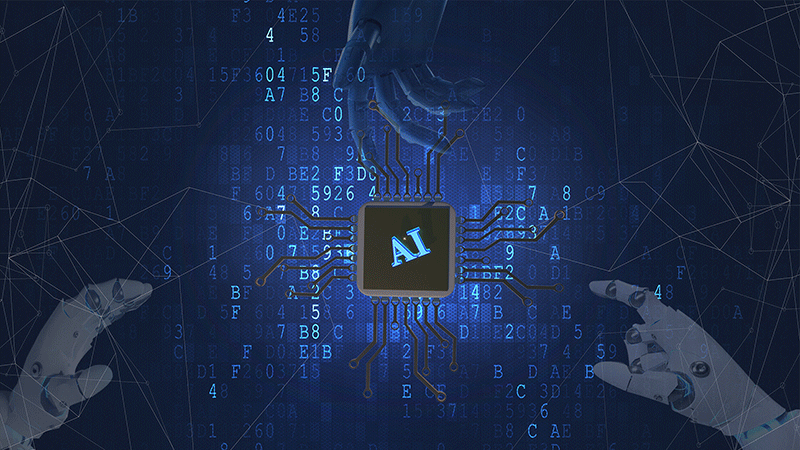
微信扫码,学习更方便
现在报名赠千元剪辑大礼包
视觉设计
© 版权声明
文章版权归作者所有,未经允许请勿转载。
相关文章
暂无评论...


